在TradingView可以顯示的圖表中有一種叫做範圍圖(Range)的圖表。
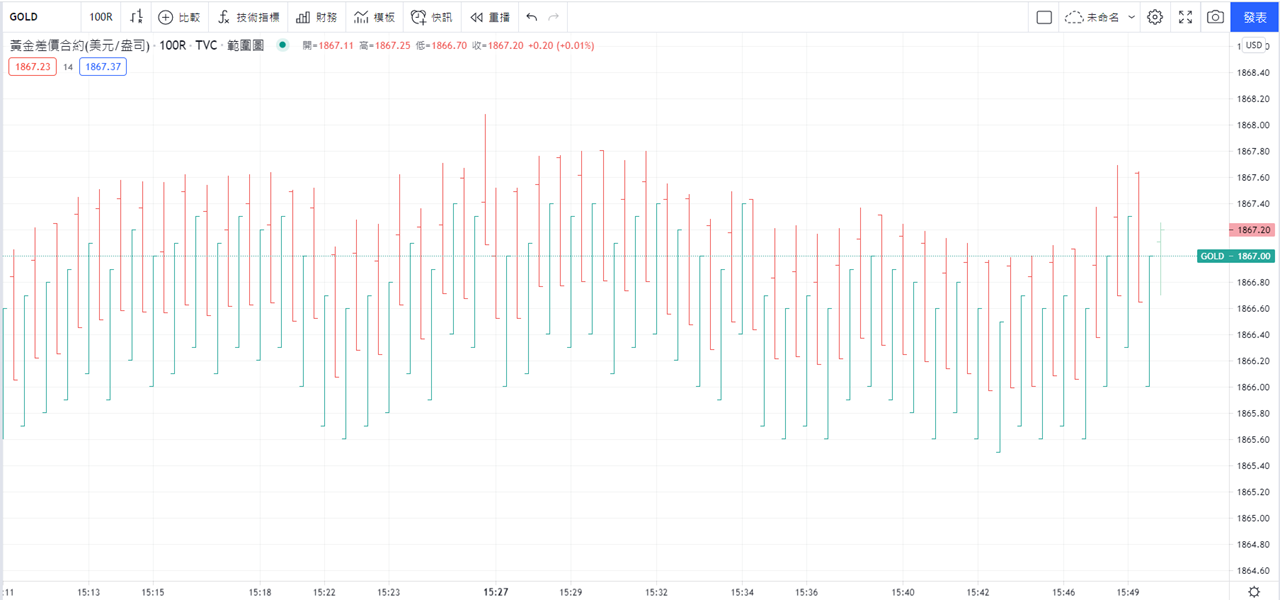
因為只是有一部分人非常愛用,所以應該有很多人都是第一次聽說。
從表面上看與TradingView中的美國線(柱線圖 Bars)非常相似,但是與美國線又有什麼不同呢?
範圍圖(Range)是什麼
範圍圖與蠟燭圖不同的是它不受時間的影響,而是在價格有一定幅度的波動時才會形成新的圖形。
範圍圖需要先決定任意的震蕩幅度,只有超出這個幅度時才形成下一個新的圖形。
範圍圖(Range)的顯示方法
在TradingVeiw中顯示範圍圖時,從圖表上面的圖表種類中選擇範圍圖,
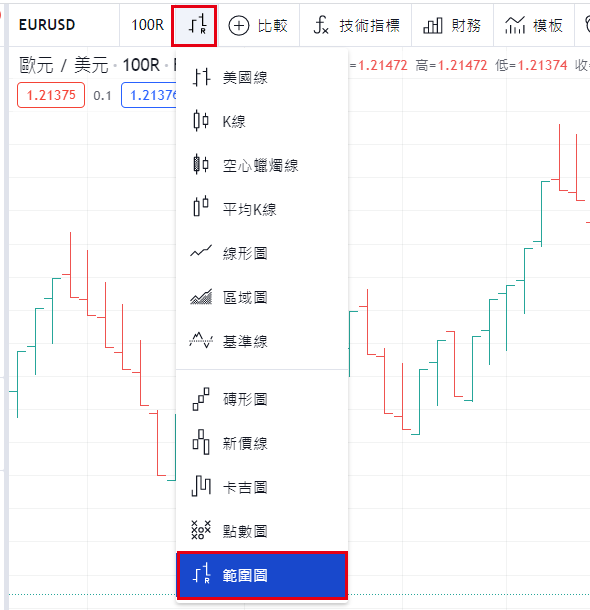
從時間選項中選擇震蕩幅度。
震蕩幅度的最小幅度是1R。
如果是貨幣對時,基本上1R是0.1pips,10R是1pips。
另外,從選項最下面可以增加設置任意的震蕩幅度。
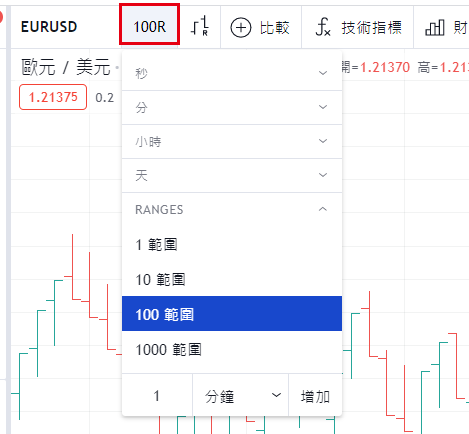
順便說一下,數據會根據TradingView圖表的1分鐘週期進行計算。
範圍圖的設定方法
在圖表設定的”商品代碼”選項中可以進行顯示範圍圖時的設定。
關於顏色等設定大家應該都容易理解,最難理解的應該就是”虛擬燭線”。
如果在虛擬燭線上打勾的話,範圍圖表中就不會出現間隙。
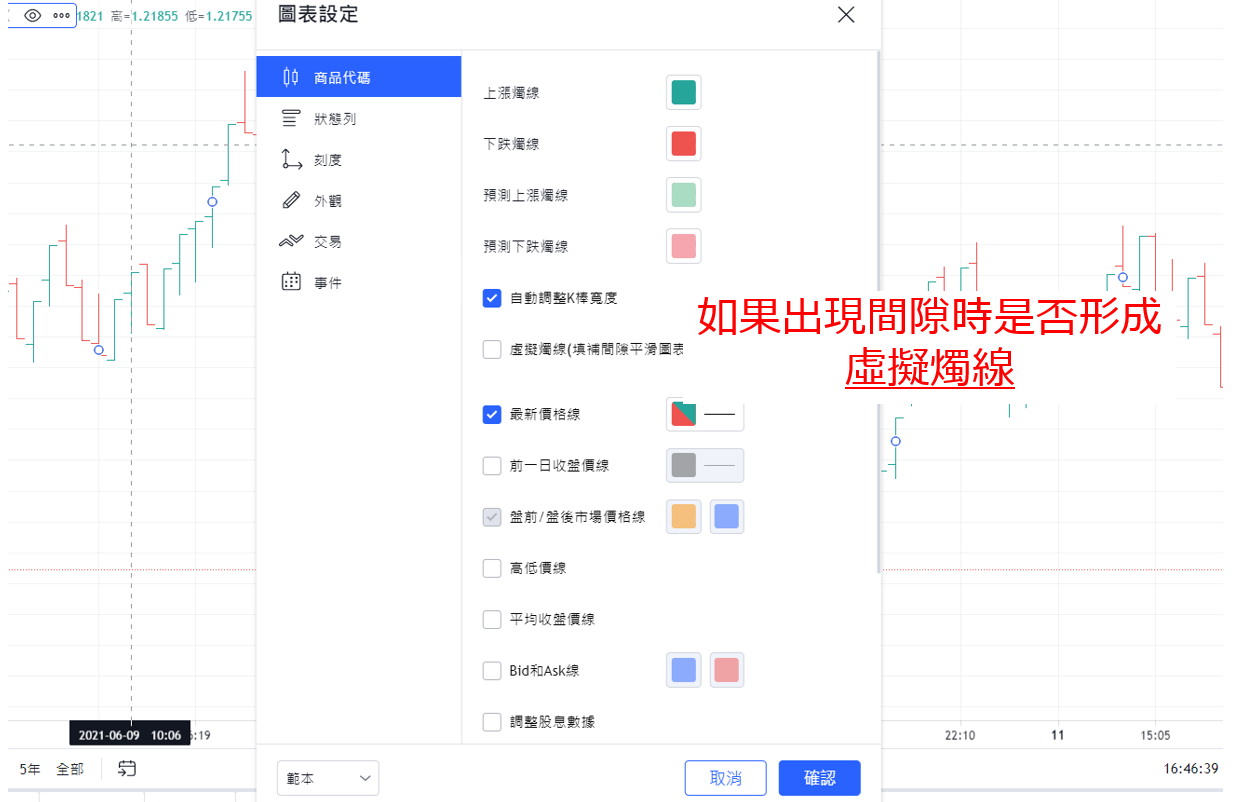
因為TradingView的範圍圖表會使用1分鐘週期的收盤價,所以經常出現間隙。
可以選擇在這種情況時是否把2個燭線連接起來。
下面請看實際的圖表來做對比。
上面的圖表是沒有選擇”虛擬燭線”時的圖表,而下面是選擇了”虛擬燭線”的圖表。
在大的方向上雖然沒有太大差別,但是在有間隙的地方還是會有一些不同。
【沒有選擇”虛擬燭線”時】
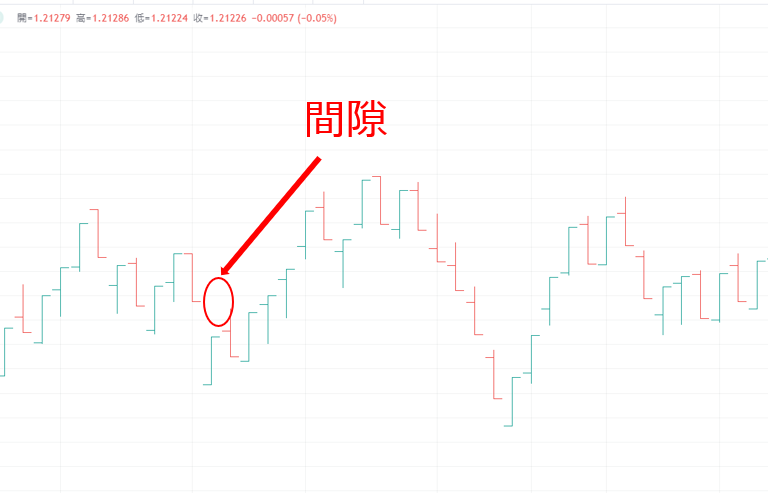
【選擇”虛擬燭線”時】
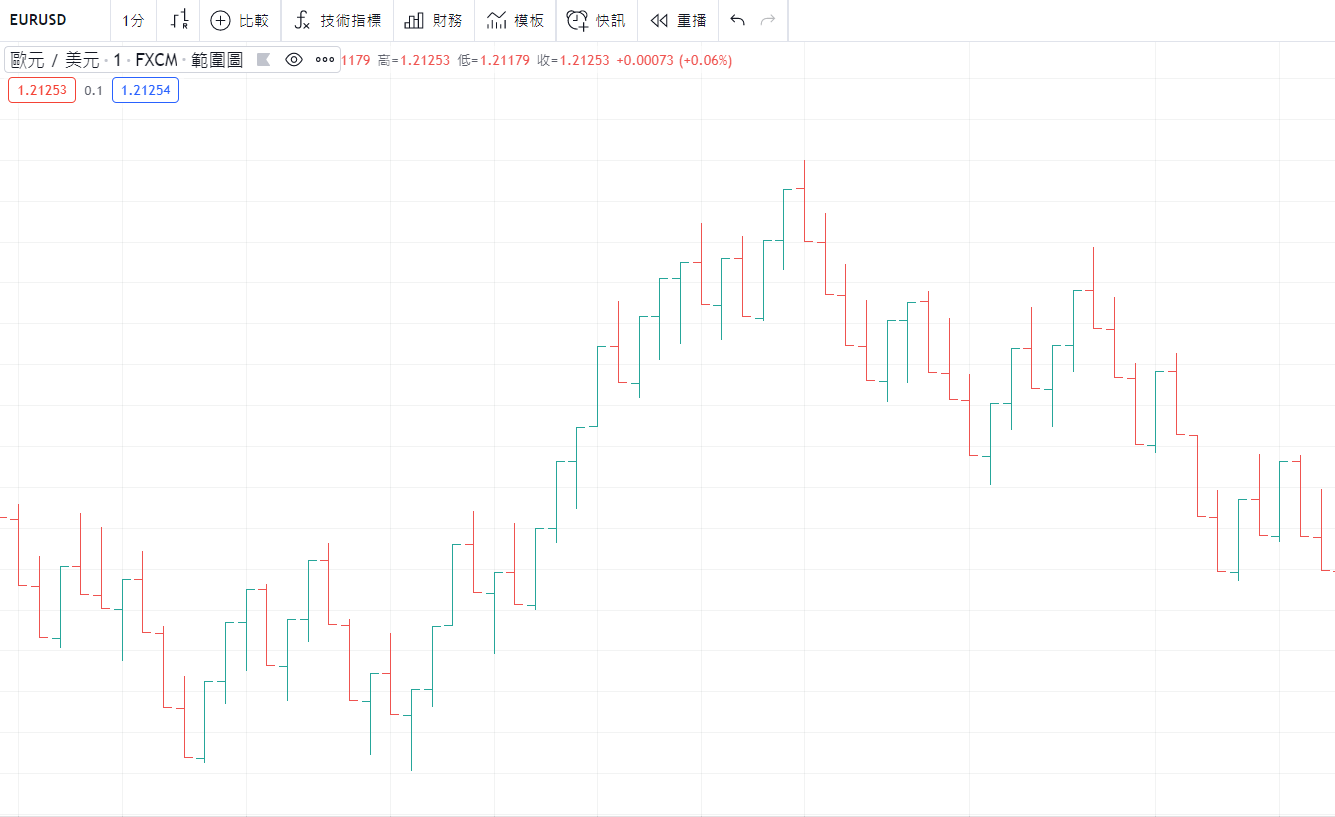
想在TradingView圖表直接交易?
想要在TradingView的圖表上直接交易外匯或差價合約(CFD),首先需要確認經紀商交易帳戶與TradingView帳戶是否可以串接。

Thinkmarkets智匯從2024年7月開始TradingView上交易的服務。你想在TradingView圖表上直接交易就先開Thinkmarkets智匯帳戶。
然後再開戶TradingView帳戶,就可以將兩個帳戶串接,並進行交易了。
※註冊不需要費用。註冊教程
詳細關於將經紀商帳戶與TradingView帳戶的串接的方法,可以參考以下教學內容。
TradingView教學
介紹電腦(PC)版,手機版(iPhone與Android)的TradingView使用教學內容。



